vim自定义语法高亮(syntax highlight)设置流程 (bbsmax.com)![]() https://www.bbsmax.com/A/D854j0DpzE/原帖见上方
https://www.bbsmax.com/A/D854j0DpzE/原帖见上方
这里用一个非常简单的例子来展示vim自定义自己的语法并高亮显示的设置流程。
所使用的实例语言是python,为了区分vim自带的python语法,我们把文件名保存为test.me,其内容如下图所示:
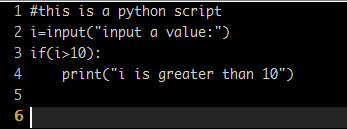
现在我们希望能够设置自己的语法,来高亮显示这段代码。
总共有三步,如下:
定义语法规则
首先要创建自己的语法规则:
进入目录~/.vim/syntax,在该目录下新建文件mysyntax.vim(名称随意,.vim结尾即可)
windows用户目录为$VIM_INSTALL/vimfiles/syntax($VIM_INSTALL为vim的安装目录)
之后在mysyntax.vim中输入:
syn keyword Conditional if
syn keyword InternalFunction print input这里我们指定了if为关键词Conditional,print与input为关键词InternalFunction,Conditional与InternalFunction为我们自己定义的变量名。
暂时就添加这两行,先看看效果。
设置识别文件类型
接下来要设置vim在读入.me文件时,自动识别其语法为我们刚才定义的mysyntax:
进入目录~/.vim/ftdetect,在该目录下新建文件mysyn.vim(名称随意,.vim结尾即可)
windows用户目录为$VIM_INSTALL/vimfiles/ftdetect
之后在mysyn.vim中输入:
au BufRead,BufNewFile *.me set filetype=mysyntaxfiletype的名字即为上一步新建的文件的文件名
给定义的语法变量指定颜色
在vim中输入:colorscheme查看当前使用的color文件名,例:molokai
然后打开~/.vim/colors/molokai.vim
在其中添加如下两行新定义的变量的颜色
hi Conditional guifg=#8DA5ED
hi InternalFunction guifg=Orchid然后再重新打开test.me,流程走完

更多语法设置以及颜色设置可参见引用
ref:
Creating your own syntax files | Vim Tips Wiki | Fandom
http://yyq123.blogspot.com/2011/02/vim-syntax.html





















 663
663











 被折叠的 条评论
为什么被折叠?
被折叠的 条评论
为什么被折叠?








